Muistien käyttäminen upeiden diaesitysten luomiseen macOS Sierrassa
Kuva: Ste Smith/Cult of Mac
Valokuvat ovat henkilökohtaisia, eikä kukaan tiedä tätä paremmin kuin Apple, yritys, joka on arvostetun ”Kuvattu iPhonella" mainoskampanja. Tässä mielessä macOS Sierrassa on uusi Memories -ominaisuus, jonka avulla voit löytää suosikkisi ja unohtuneet hetket kirjastostasi luomalla automaattisesti upeita diaesityksiä ja kuratoituja valokuvia kokoelmat.
Näin voit hyödyntää tätä ominaisuutta, kun käytät uusinta Mac -käyttöjärjestelmää tällä hetkellä julkisessa betassa ja julkaistaan tänä syksynä.
Yksin muistojen kanssa
Aloita avaamalla Kuvat sovellus ja valitse Muistoja -välilehti vasemmalla puolella. Jos napsautat välilehteä ensimmäistä kertaa, sinua vastaanottaa tervetulonäyttö. Klikkaa Aloittaa -painiketta, ja Valokuvat alkaa skannata kuviasi ja lajitella ne kansioihin.

Kuva: Luke Dormehl/Cult of Mac
Kun valokuvat on skannattu, kuvat järjestetään muistiin päivämäärien, sijaintien ja muiden kriteerien perusteella.
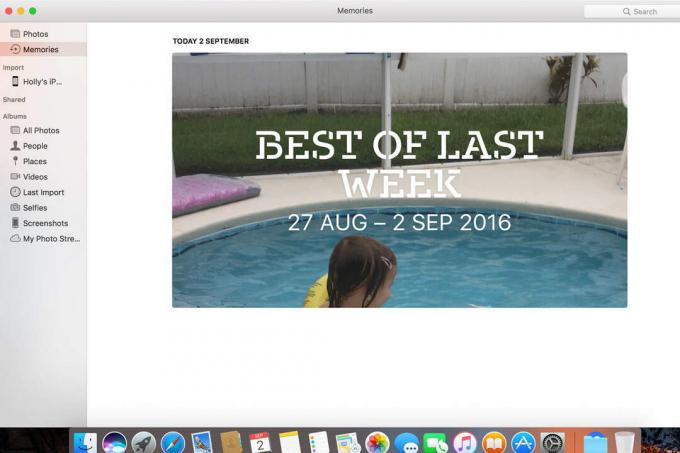
Kuva: Luke Dormehl/Cult of Mac
Napsauta haluamaasi muistia, niin ruudukkonäkymä näyttää kaikki valokuvat tältä ajalta sekä kartta, joka kuvaa valokuvien ottamispaikan, kunhan kuva on paikkamerkitty.

Kuva: Luke Dormehl/Cult of Mac
Muistettava diaesitys
Luominen a Diaesitys muistista ei voisi olla yksinkertaisempaa. Etsi pelata -painiketta oikeassa yläkulmassa, ja avattava valikko tulee näkyviin. Tästä löydät erilaisia tyylejä ja musiikkivaihtoehtoja, joilla voit muokata pelikirjaasi. Samanlainen vaihtoehto löytyy iOS 10: stä.
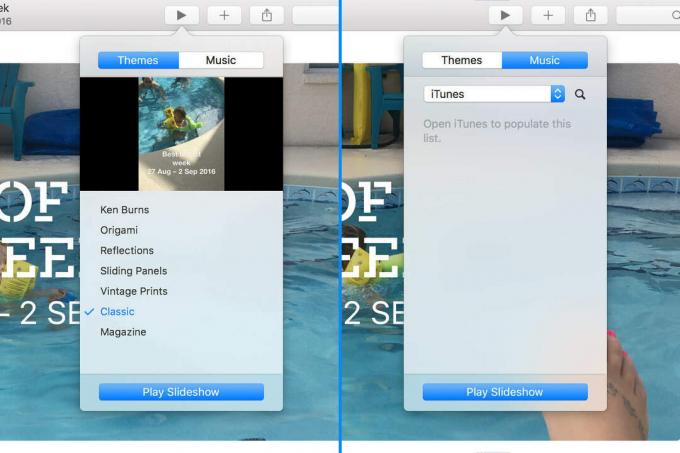
Kuva: Luke Dormehl/Cult of Mac
Kun olet valinnut kaikki vaihtoehdot, napsauta Toista diaesitys -painiketta ja istu alas nauttimaan koko näytön diaesityksestä. Työ tehty! Vielä parempi, voit palata niin monta kertaa kuin haluat ja valita erilaisia vaihtoehtoja luodaksesi täysin erilaisen tuloksen.

Kuva: Luke Dormehl/Cult of Mac
